 ملاحظة من المحرر: تستند المقال على مشاركة قدمها مشروع Technisette, OSINTCurio.us خلال مؤتمر المصادر المفتوحة عبر الانترنت OSINT الذي عقد في هولندا 2019 حول كيفية البحث على إنستجرام.
ملاحظة من المحرر: تستند المقال على مشاركة قدمها مشروع Technisette, OSINTCurio.us خلال مؤتمر المصادر المفتوحة عبر الانترنت OSINT الذي عقد في هولندا 2019 حول كيفية البحث على إنستجرام.
قبل أن نبدأ
ليس من الضروري أن تنشئ حساباً على إنستجرام لتتمكن من الحصول على الأخبار من المصادر المفتوحة OSINT على إنستجرام، إلّا أنَّ ذلك يصبح مفيداً عندما تريد تتبع هاشتاج بذاته أوحسابات شخصية معينة.
يمكن إنشاء حسابٍ عبر تطبيق الهاتف المحمول، كما يمكن استخدام موقع الويب لإنشاء حساب شخصي. وكذلك استخدام بريدك الإلكتروني أو حسابك الشخصي على Facebook لإنشاء حساب إنستجرام.
لن تحتاج إلى تسجيل دخول لمتابعة معظم ما سنقوم بعرضه. أما إذا كنت بحاجة لإنشاء حساب، سيظهر لك خيار “تسجيل الدخول” الأزرق الصغير في أعلى يسار الشاشة.
شريط البحث
ما عليك سوى زيارة أيّ حساب عشوائي على إنستجرام للعثور على شريط البحث في الأعلى. لا تحتاج إلى تسجيل الدخول لهذا الغرض.
مثلا سيوفر لك Instagram.com/search ملفًا شخصيًا خاصًا، لكنك سترى شريط البحث يظهر في الأعلى.
البحث عن الأشخاص
قد لا يكون البحث عن الأشخاص على إنستجرام فعالًا كما يبدو. فعلى سبيل المثال، عندما تبحث عن “مارك زوكربيرج“، ستحصل على حسابات عشوائية قبل أن تجد صفحة مارك زوكربيرج الحقيقية. قد يكون Google أو أيّ محرك بحث آخر مصدرًا أفضل للاستخدام. استخدم حيل البحث عبر Google الأكثر دقة في البحث عن مارك زوكربيرج مثلا بكتابة site: Instagram.com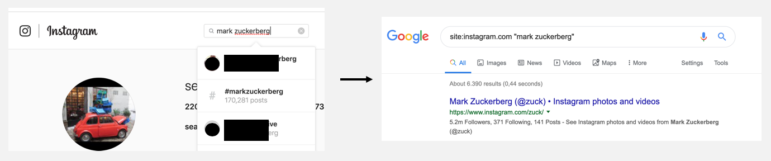
هناك المزيد من مواقع الويب التي توفر لك إمكانية البحث عن محتوى على إنستجرام كموقع Picdeer.com الذي يعد أحد الخيارات التي توفر لك خيارًا جيدًا للبحث عن المستخدمين.
هذا يجعل الأمر أكثر سهولة نظرًا لأن علامات الهاشتاج والمستخدمين غير مختلطين في نتائج البحث مثل Instagram.com سترى الآن قائمة علامات الهاشتاج على الجانب الأيسر والمستخدمين على اليمين.
ومرّة أخرى، هناك العديد التي قد تسهل عليك البحث م مثل؛ pictame.com، sometag.com وهي جزء من مواقع عدة.
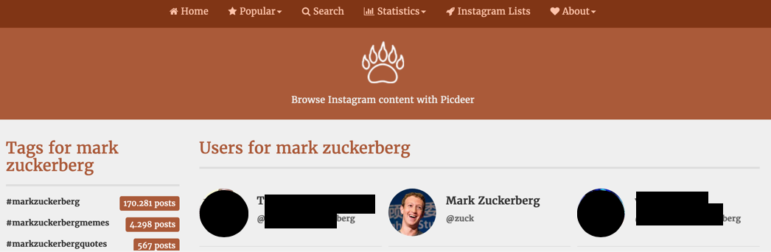 إذا كنت تبحث عن نوع معين من المستخدمين، كالأشخاص الذين ينتمون إلى جماعة بذاتها أو يتبعون ديانة ما، فقد يكون من المثير للاهتمام البحث عما يقوله الناس في سيرتهم الذاتية. سيساعد محرك Searchmy.bio على البحث في السيرة الذاتية لحسابات المستخدمين.
إذا كنت تبحث عن نوع معين من المستخدمين، كالأشخاص الذين ينتمون إلى جماعة بذاتها أو يتبعون ديانة ما، فقد يكون من المثير للاهتمام البحث عما يقوله الناس في سيرتهم الذاتية. سيساعد محرك Searchmy.bio على البحث في السيرة الذاتية لحسابات المستخدمين.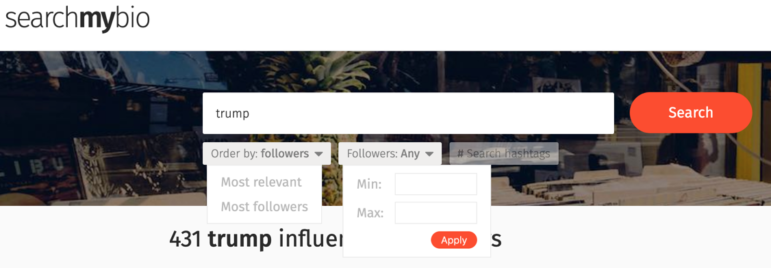
يمكنك الفرز بحسب “معظم المتابعين” أو “الأكثر صلة“، واختيار الحد الأدنى أو الحد الأقصى من المتابعين في نتائجك، واختيار تضمين علامات الهاشتاج أيضًا.
عندما تجد ملفًا شخصيًا مثيرًا للاهتمام، فهناك بعض الوظائف الإضافية المفيدة التي يمكنك استخدامها، بدءًا من أدوات المساعدة (Helpertools) لإنستجرام، وهي خاصية إضافية في Google Chrome.
في المثال أدناه، استخدمت ملف تعريف مارك زوكربيرج @zuck ، من خلال أدوات المساعدة المجانية جزئياً التي يوفرها إنستجرام. ولم أستغل الإصدار المدفوع بعد. هناك بضعة خيارات لطيفة حقًا؛ يمكنك مقارنة حسابين مع بعضها البعض. يجب أن تكون هذه الحسابات مفتوحة لكي تعمل الأداة بسحرها. قد يستغرق الأمر بعض الوقت، وهذا يتوقف على عدد المتابعين، ويرجع ذلك إلى أن أدوات المساعدة (Helpertools) قد وضعت “فترة توقف مؤقت” لمنع إنستجرام من اكتشاعلى “جهة اتصال“، فستظهر نافذة منبثقة وتُظهر لك أي تفاصيل اتصال مرتبطة بالملف الشخصي (يتم ملؤها بواسطة المالك)، لذا نرى الآن عنوان بريد إلكتروني لم يكن مرئيًا من قبل!
لكن انتظر، هناك زر آخر، “اتصال” (باللغة الهولندية، “Bellen”)، وسيظهر لك رقم الهاتف!
انتقلنا من عدم توفر أي تفاصيل اتصال، لنمتلك عنوان بريد إلكتروني ورقم هاتف.
تذكر: عندما ننظر إلى الملف الشخصي فقط عبر الموقع الإلكتروني، فإننا سنفتقد هذه المعلومات!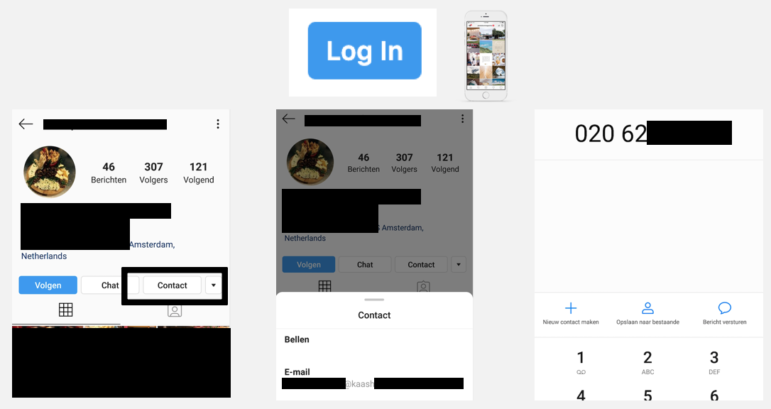
إذا أردت إجراء تحليل لحساب ما، فقد يتمكن statflux.com من مساعدتك قليلاً. وسوف يعرض لك بعض التفاصيل التي يمكنك العثور عليها على الصفحة الشخصية. ولكنه يمنحك أيضًا رؤية حول بعض التفاصيل الأخرى مثل متوسط تسجيلات الإعجاب والتعليقات والمنشورات “الأكثر إعجابًا” و “معظم التعليقات“.
عند النظر إلى ملف شخصي يحتوي على الكثير من المنشورات ولا تعرف المنشور الذي قد يكون مثيراً لك، يمكن لـ Statflux.com مساعدتك.
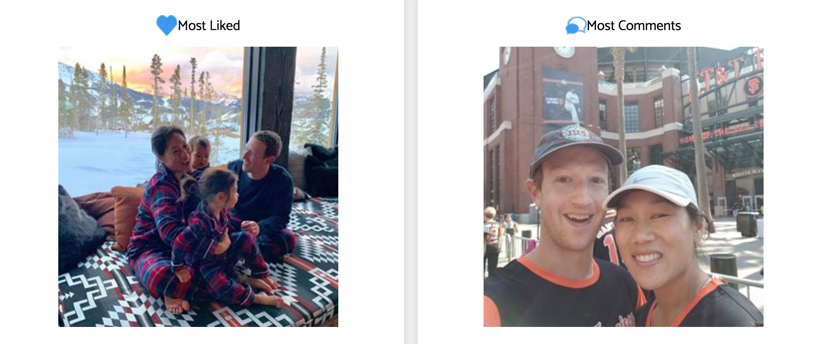
تكبير صور الملف الشخصي وتنزيلها من الحساب
يحتوي إنستجرام على صورة ملف شخصي تم اقتصاصها بشكل (دائرة). لكن في بعض الأحيان تريد الحصول على الصورة كاملة لأن ذلك يعطي تفاصيل أكثر حول ما يحدث في الجزء الخلفي من الصورة أو من يظهر فيها.
هناك طريقة لاسترجاعها من تعليمات رمز المصدر، ولكن الوظيفة الإضافية لرابط DownAlbum أنها تقوم بالخدعة أيضًا.
ليس فقط يمكنه مساعدتك في إنستجرام، ولكنه يعمل أيضًا على Facebook وPinterest وTwitter و Ask.fm وWeibo. يمكن لـ DownAlbum مساعدتك في تكبير صورة الملف الشخصي بسهولة بالغة.
عند التثبيت، ييظهر أسفل صورة الملف الشخصي زر “تنزيل الصورة“، انقر على الرابط وستفتح صفحة جديدة، تعرض لك صورة الملف الشخصي الأكبر التي يمكنك استخدامها لمزيد من التحقق.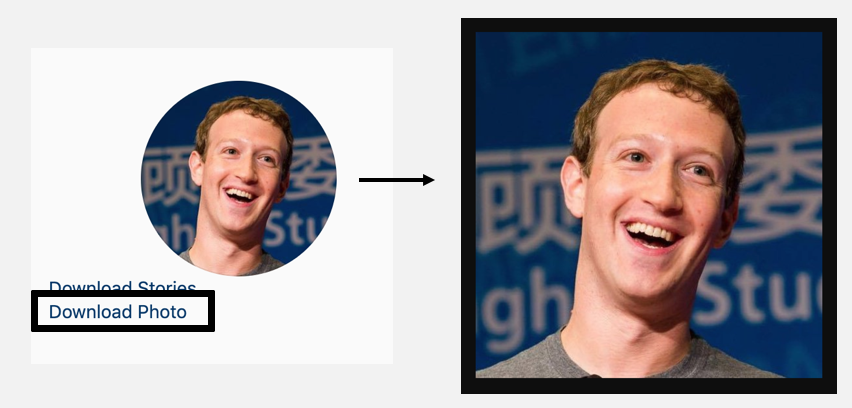
يوفر لك DownAlbum خيارًا لتنزيل الصور أيضًا. عند النقر فوق صورة، سيظهر النص التالي “Download Photo” بالنقر عليه ستفتح صفحة جديدة تعرض لك صورة أكبر قليلاً. ما عليك سوى النقر بزر الماوس الأيمن وحفظ الصورة.
وهناك خيار آخر هو موقع الويب instasave.io. اكتب اسم المستخدم للصفحة الشخصية التي تهتم بها واضغط على زر “تنزيل” أسفل كل صورة لحفظ الصورة.
كِلا الخيارين برامج تنزيل. هل تريد تنزيل جميع الصور الممكنة في ملف تعريف؟ هناك وظيفة إضافية في Google Chrome تسمى Downloader لـ Instagram + Direct Message والتي يمكن أن تساعدك في تنزيل الصور بالجملة.
عند تثبيت الملحق الإضافي، سترى زرًا في الزاوية العلوية اليمنى.
اختر الزر أقصى اليمين لتنزيل ملف التعريف الكامل. تأكد من تحميل الصفحة بالكامل لتنزيل كل شيء. كما ترى في هذا المثال، تحتوي صفحة زوكربيرج على 141 منشورًا، لكن الأداة تشير إلى أن هناك 24 مشاركة فقط. إذا قمت بتحميل الصفحة بالكامل، فستتمكن من تنزيل جميع الصور، يمكنك تخصيص النطاق.
أيضًا: لا تنسَ قسم ” Tagged ” في إنستجرام ! وهذا يتطلب تسجيل الدخول، لكن في بعض الأحيان يمنحك رؤية رائعة في صور أخرى. يمكن العثور على قسم “Tagged” أسفل السيرة الذاتية، بجانب قسم المنشورات “Posts”.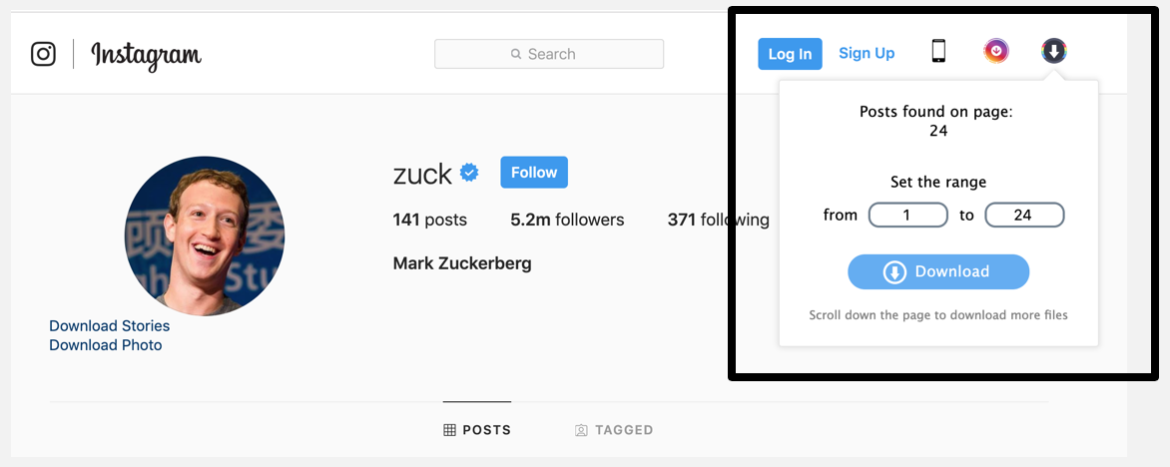
قصص إنستجرام
إن قصص إنستجرام عبارة عن مقاطع فيديو أو صور قصيرة تشبه Snapchat. يمكنك تحرير الفيديو/الصورة باستخدام الملصقات والنص واللون وملفات GIF. (هل تريد معرفة المزيد عن القصص؟ راجع هذه المقالة لـ Buffer Ash Read).
تظهر القصص مرئية لمدة قياسية تصل إلى 24 ساعة، ولكن يمكنك “تمييزها” بحيث يتمكن الأشخاص من رؤيتها لفترة زمنية أطول. ومن الممكن تصنيف هذه “النقاط البارزة“.
يمكنك التعرف على ما إذا كان الملف الشخصي يحتوي على قصص من خلال النظر إلى صورة الملف الشخصي. إذا كانت هناك دائرة ملونة حولها، فإنها تشير إلى أن الملف الشخصي له قصص.
إذا كنت تريد عرض هذه القصص، فيجب عليك تسجيل الدخول.
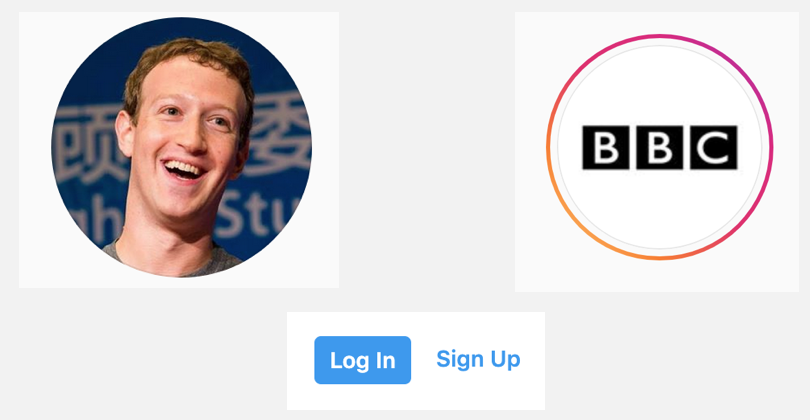
في بعض الأحيان، يتم تصنيف هذه القصص المميزة. سوف ترى هذه القصص تحت السيرة الذاتية مباشرة.
انقر فوق category لعرض الأحداث.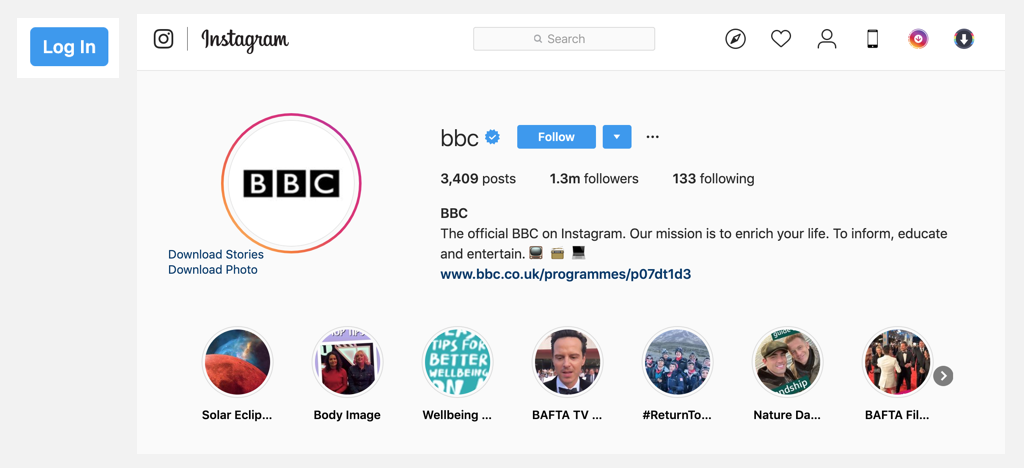
البحث عن قصص
لا يمكن البحث عن القصص إلا إذا تمت الإشارة إليها بموقع أو هاشتاج.
يوفر لك موقع ويب خيار البحث عن القصص؛ إذا كنت تبحث عن هاشتاج أو موقع في شريط البحث في أعلى موقع الويب، فستشاهد صورة واحدة مستديرة بها دائرة ملونة حولها. اضغط على الصورة لرؤية القصص المطابقة لتلك العلامة أو الموقع المحدد.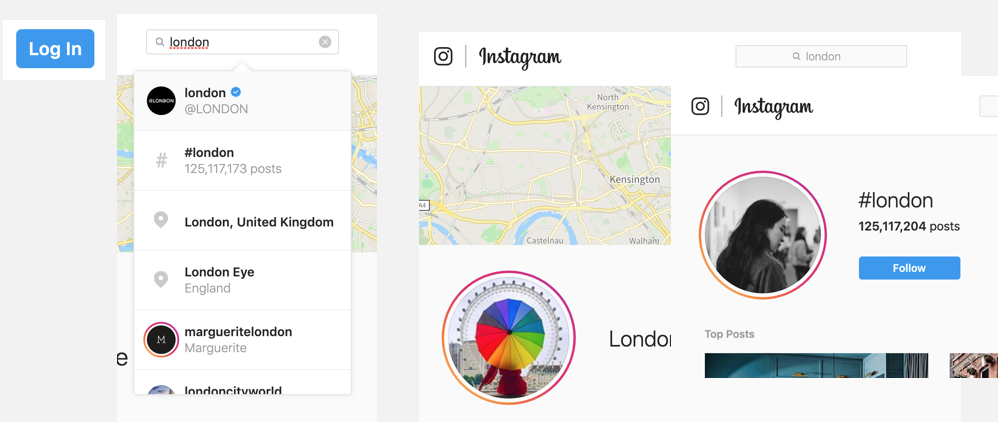
أعتقد أن البحث عن القصص أسهل قليلاً عند استخدام أداة تنزيل Google Chrome الإضافية لإنستجرام،
عند التثبيت، في أعلى اليمين، سترى أيقونة صغيرة بألوان إنستجرام.
اضغط على الشعار لفتح صفحة جديدة حيث سترى القائمة كما تظهر على لقطة الشاشة؛ سيتوفر لك الآن خيار الاطلاع على قصص أصدقائك، وأهم مقاطع الفيديو المباشرة، والمواقع، بالإضافة إلى إجراء بعض عمليات البحث.
لقد بحثت عن علامة الهاشتاج #أمستردام واخترت العلامة الصغيرة في النهاية.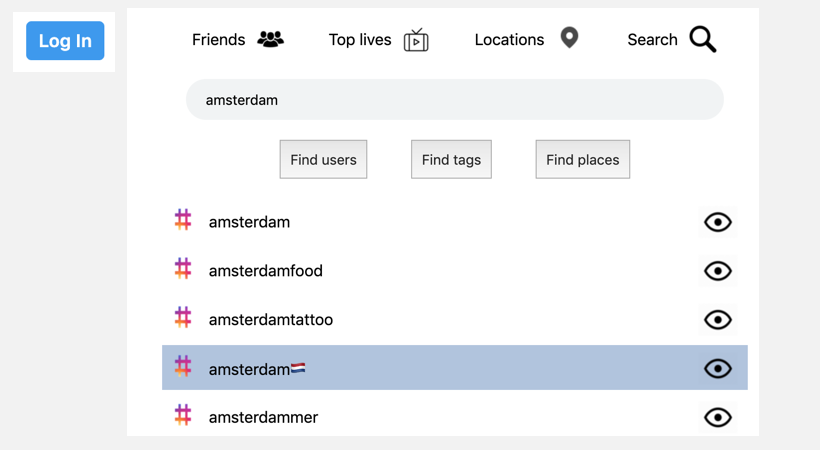
عندما تنقر فقط على النتيجة، فلن ترى القصص على الفور، انقر على أيقونة العين السوداء الصغيرة، وسترى القصص على الفور، باستخدام الأسهم (المفتاح الأيمن والأيسر)، يمكنك التبديل بين المجموعات النصية.
يظهر المستخدم الذي قام بتحميل القصة على اليسار (في لقطة الشاشة غير واضحة باللون الأزرق).
مفيد للغاية: يمنحك التنزيل(Downloader) لإنستجرام (في أعلى اليسار) مرة أخرى خيار تنزيل حدث واحد أو جميع الأحداث المتصلة بالهاشتاج.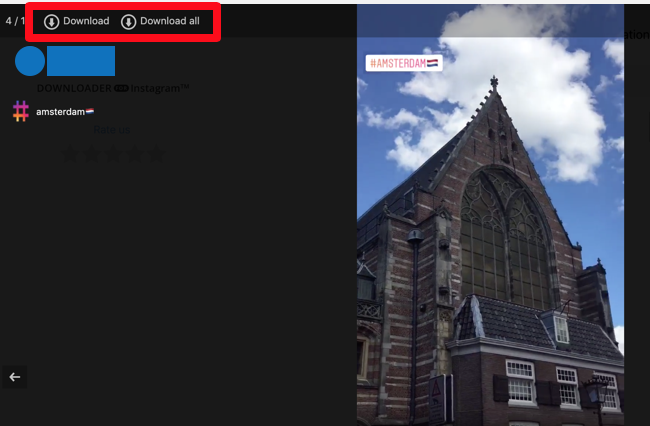
البحث عن كلمات مفتاحية
إذا كنت لا تبحث عن علامات هاشتاج، ولكن فقط الكلمات المستخدمة بشكل عام، فقد لا يكون إنستجرام هو أفضل مكان للبحث، كما ترى في لقطة الشاشة أدناه على اليسار.
قد يكون Google، أو أي محرك بحث آخر، حلاً أفضل. بالنسبة إلى Google، استخدم المشغل: inurl:instagram.com/p/ “الكلمة المفتاحية” (استبدل “الكلمة المفتاحية” بأي كلمة تحبها). في المثال، اخترت “وقت العشاء“.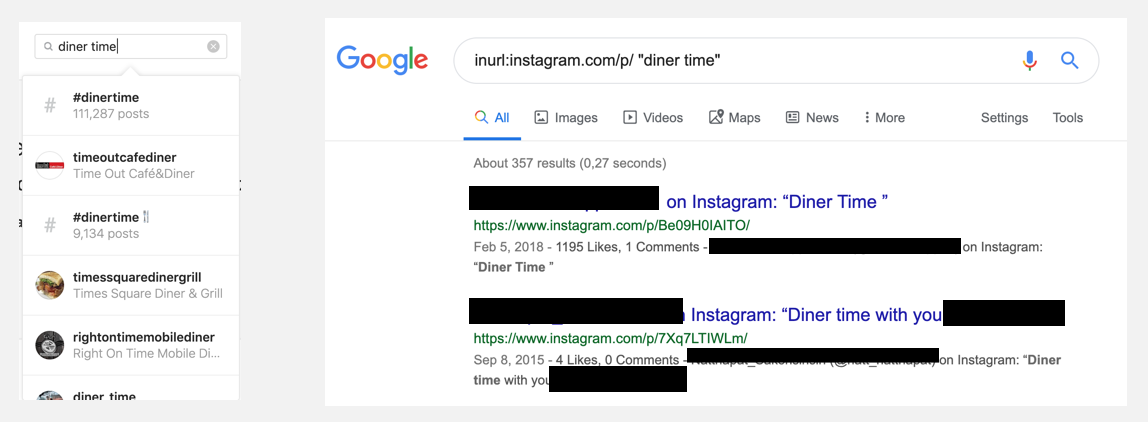
الآن ترى أن إحدى النتائج تتضمن عبارة “وقت العشاء“، لا يتم استخدام “وقت العشاء” كهاشتاج. لذا إذا بحثت عنها في شريط بحث إنستجرام فلن تجد هذا المنشور.
البحث عن هاشتاج
عند تحديد نتيجة، في هذه الحالة هاشتاج، تأكد من عدم التحقق من الصور القليلة الأولى فقط، ستكون هذه الصور الأكثر شيوعًا ولن تمنحك دائمًا ما تبحث عنه. بدلاً من ذلك، قم بالتمرير لأسفل لرؤية “الأحدث“.
للبحث بشكل خاص عن هاشتاج، استخدم رمز الهاشتاج (على سبيل المثال، #osint).
أيضًا: يوجد مواقع تساعدك في البحث عن الهاشتاج المستخدمة في إنستجرام مثل pictame.com و hashatit.com، وهي مواقع قليلة.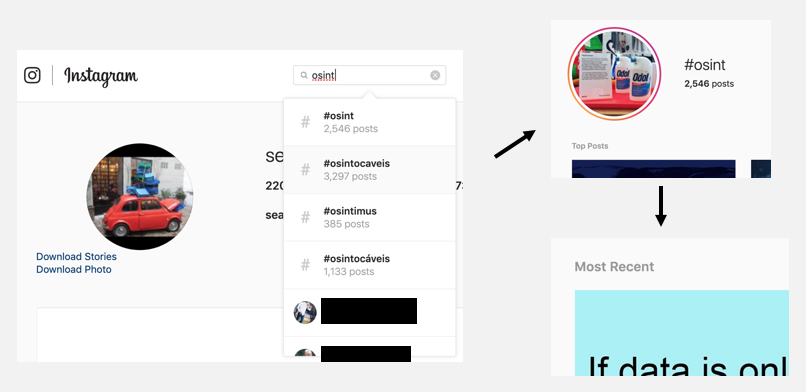
متابعة الهاشتاج
عندما تعثر على علامة هاشتاج معينة وتريد أن تكون محدّثًة، تأكد من تسجيل الدخول واضغط على “متابعة” لمتابعة المنشورات المرتبطة بهذا الهاشتاج. لمتابعة الهاشتاج نفسه ستحتاج إيضاً إلى تسجيل الدخول.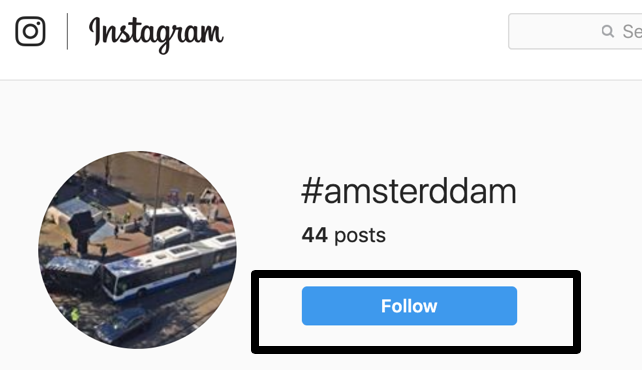
تنزيل الهاشتاج
يُعد تنزيل الهاشتاج أمرًا سهلاً للغاية عند استخدام أداة تنزيل Google Chrome لإنستجرام.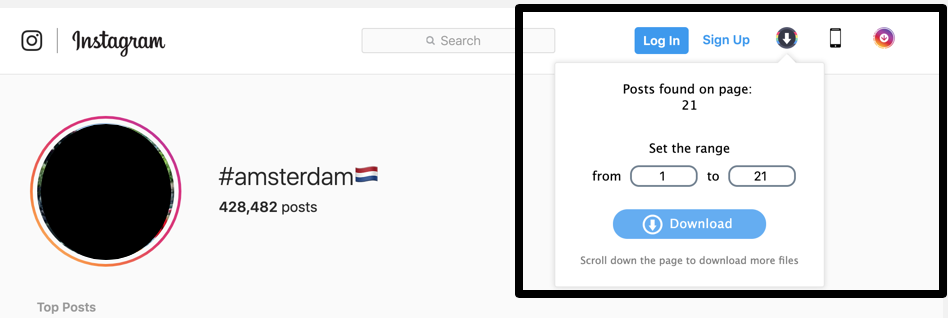
قم بتحميل الصفحة بالقدر الذي تريده واستخدم الوظيفة الإضافية لتنزيل المنشورات المرتبطة بالهاشتاج.
البحث عن المواقع
يمكن إجراء البحث عن المواقع عبر شريط البحث أعلى صفحة الويب، يمكنك التعرف على الموقع من خلال أيقونة الإسقاط.
حدد موقعًا للاطلاع على القصص المنشورة من هذا الموقع وما هي المنشورات الأخرى من هذا الموقع.
ليس عليك أن تتواجد فعليًا في الموقع، يمكنك اختيار أي موقع يعجبك. لذا، يمكن اختار موقع تايمز سكوير في نيويورك لصورتي أمام محطة أمستردام المركزية، وذلك لمجرد أنني أخبرت إنستجرام أن الصورة قد تم التقاطها هناك. إذا أردت إضافة موقع إلى صورتك، فسيتعين عليك منح إنستجرام الإذن لاستخدام بيانات موقعك.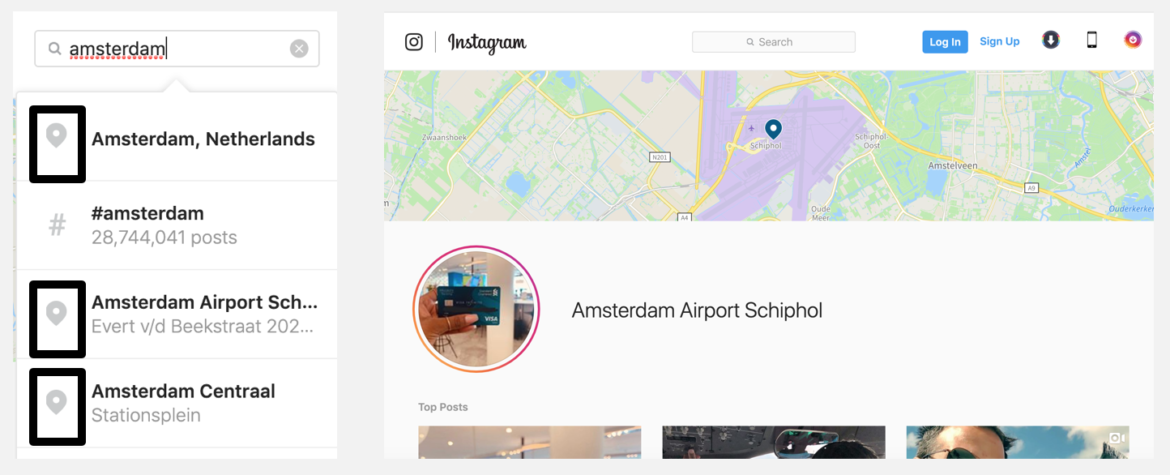
لست متأكدًا مما إذا كان الموقع الذي تبحث عنه موجودًا على إنستجرام؟ أو قد لا يكون لديك التهجئة الصحيحة؟ تحقق من Instagram.com/explore/locations وترد أدناه قائمة بالبلدان. اختر بلد الاهتمام وحدد مدينة تهتم بها.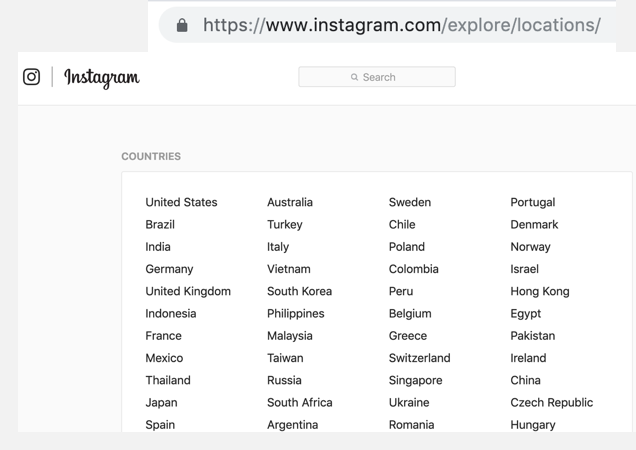
البحث عن المنشورات الأقدم التي تمت الإشارة إليها في موقع
شارك أحد عشاق OSINT هذا الفيديو معي حول كيفية العثور على منشورات إنستجرام لموقع ما، في إطار زمني محدد. يجب أن أقول إنه معقد للغاية، ولكن على الرغم من نشر الفيديو في عام 2017، إلا أنه لا يزال يعمل جزئيًا في عام 2019! اطلع على الفيديو هنا وعلى البرنامج النصي Python هنا.
في الفيديو، يتم شرح كيفية حساب التاريخ الذي تهتم به، وعندما تحصل على التاريخ يمكنك البحث عن الموقع الذي تهتم به.
ألقِ نظرة على عنوان URL؛ ستضيف في النهاية: max_id = متبوعًا بالرقم الذي حسبته.
على سبيل المثال: https://www.instagram.com/explore/locations/3001373/times-square-new-york-city/؟max_id=1817012758118400
قم بالتمرير لأسفل إلى قسم “الأحدث” لمشاهدة المنشورات القديمة.
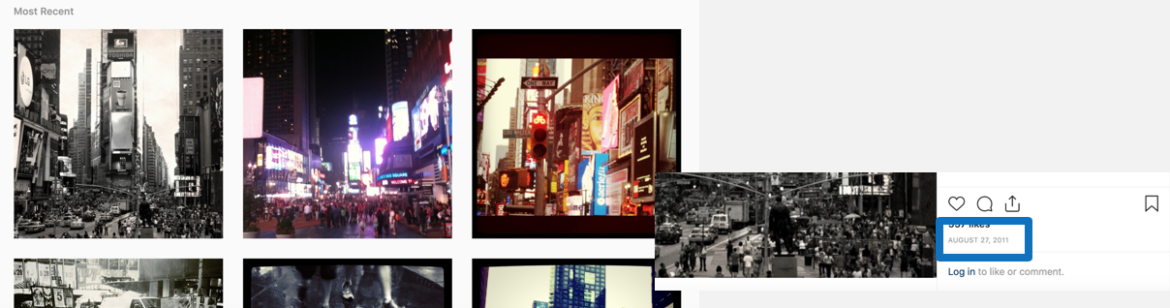
هذا كل ما في الأمر!
كانت هذه بعض الطرق الأساسية للبحث في إنستجرام.
بالطبع يوجد حوالي مليون طريقة وأسلوب ومواقع ويب ووظائف إضافية وبرامج نصية يمكنك استخدامها لجعل البحث في إنستجرام أسهل بالنسبة لك. إذا لم يتم ذكر الطريقة أو الحيلة المفضلة لديك أعلاه، فيرجى أن تتركك تعليقًا أدناه! وبهذه الطريقة يمكننا جميعا أن نتعلم.
هل أنت مستعد للمزيد؟! اطلع على الجزء الثاني حول كيفية البحث في إنستجرام !
تم نشر هذه المقالة لأول مرة على موقع OSINTCurio.us وأعيد نشرها هنا بعد الحصول على إذن.
يعد مشروع OSINTCurio.us مصدرًا لأخبار المصادر المفتوحة، ووظائف المدونات، ومقاطع الفيديو التعليمية، والبث / البث الإذاعي كل أسبوعين. يتم تشغيله من قبل مجموعة من خبراء OSINT، وبعضهم لا يعرف إلا بمقابلتهم عبر الإنترنت (مثلTechnisette)، والأخرين الذين يستخدمون أسماءهم الحقيقية، بما في ذلك الصحفيون مثل محقق BBC ذو المصدر المفتوح بنجامين ستريك.
